Desencadenamiento de Logic Apps basado en extensiones de tareas personalizadas
Los flujos de trabajo de ciclo de vida se pueden usar para desencadenar tareas personalizadas mediante una extensión para Azure Logic Apps. Esta extensión se puede usar para ampliar las funcionalidades del flujo de trabajo de ciclo de vida más allá de las tareas integradas. Los pasos para desencadenar una aplicación lógica en función de una extensión de tarea personalizada son los siguientes:
- Cree una extensión de tarea personalizada.
- Seleccione el comportamiento que quiere que adquiera la extensión de tarea personalizada.
- Vincule la extensión de tarea personalizada a una aplicación lógica de Azure nueva o existente.
- Agregue la tarea personalizada a un flujo de trabajo.
Para obtener más información sobre la extensibilidad de los flujos de trabajo de ciclo de vida, consulte Extensibilidad de flujos de trabajo.
Creación de una extensión de tareas personalizada en el Centro de administración de Microsoft Entra
Sugerencia
Los pasos de este artículo pueden variar ligeramente en función del portal desde donde comienza.
Para usar una extensión de tarea personalizada en un flujo de trabajo, primero se debe crear una extensión de tarea personalizada para vincularla a una aplicación lógica de Azure. Puede crear una aplicación lógica al mismo tiempo que crea una extensión de tarea personalizada. Para ello, siga estos pasos:
Inicie sesión en el Centro de administración de Microsoft Entra al menos como Administrador de flujos de trabajo del ciclo de vida.
Vaya aGobernanza de la identidad> Flujos de trabajo del ciclo de vida>Flujos de trabajo.
En la pantalla de flujos de trabajo de ciclo de vida, seleccione Extensión de tarea personalizada.
En la página de extensiones de tareas personalizadas, seleccione Crear extensión de tarea personalizada.
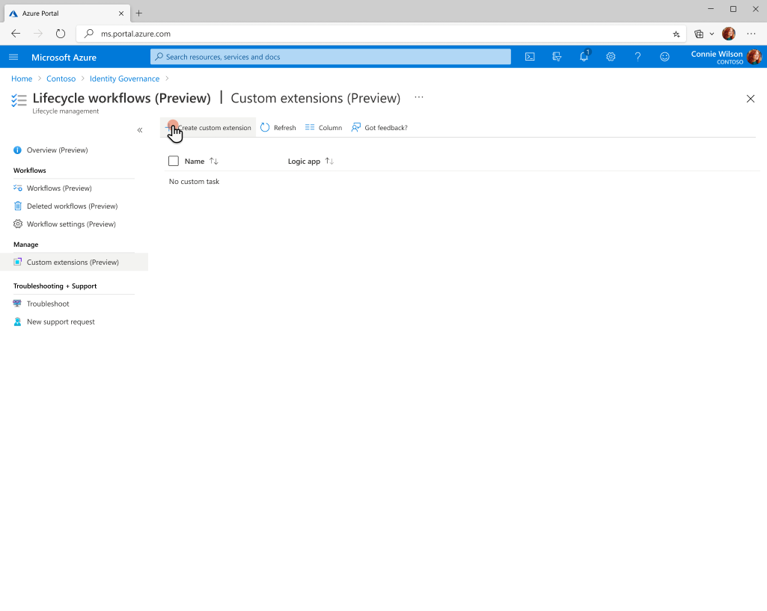
En la página de información básica, asigne un nombre para mostrar único y una descripción a la extensión de tarea personalizada, y seleccione Siguiente.
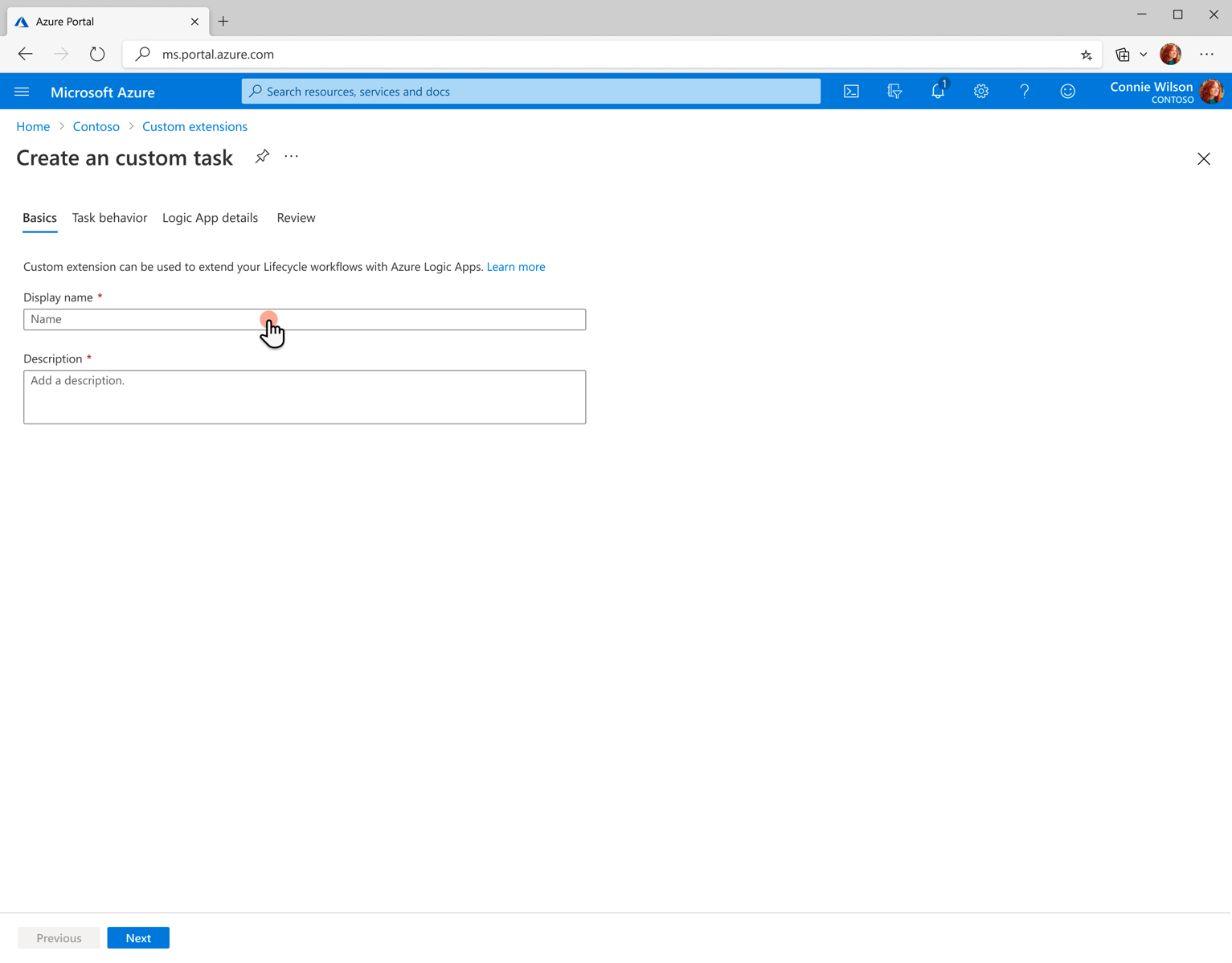
En la página Comportamiento de la tarea, especifique cómo se comportará la extensión de tarea personalizada después de ejecutar la aplicación lógica de Azure. Si elige Iniciar y continuar, puede seleccionar inmediatamente Siguiente: Detalles.
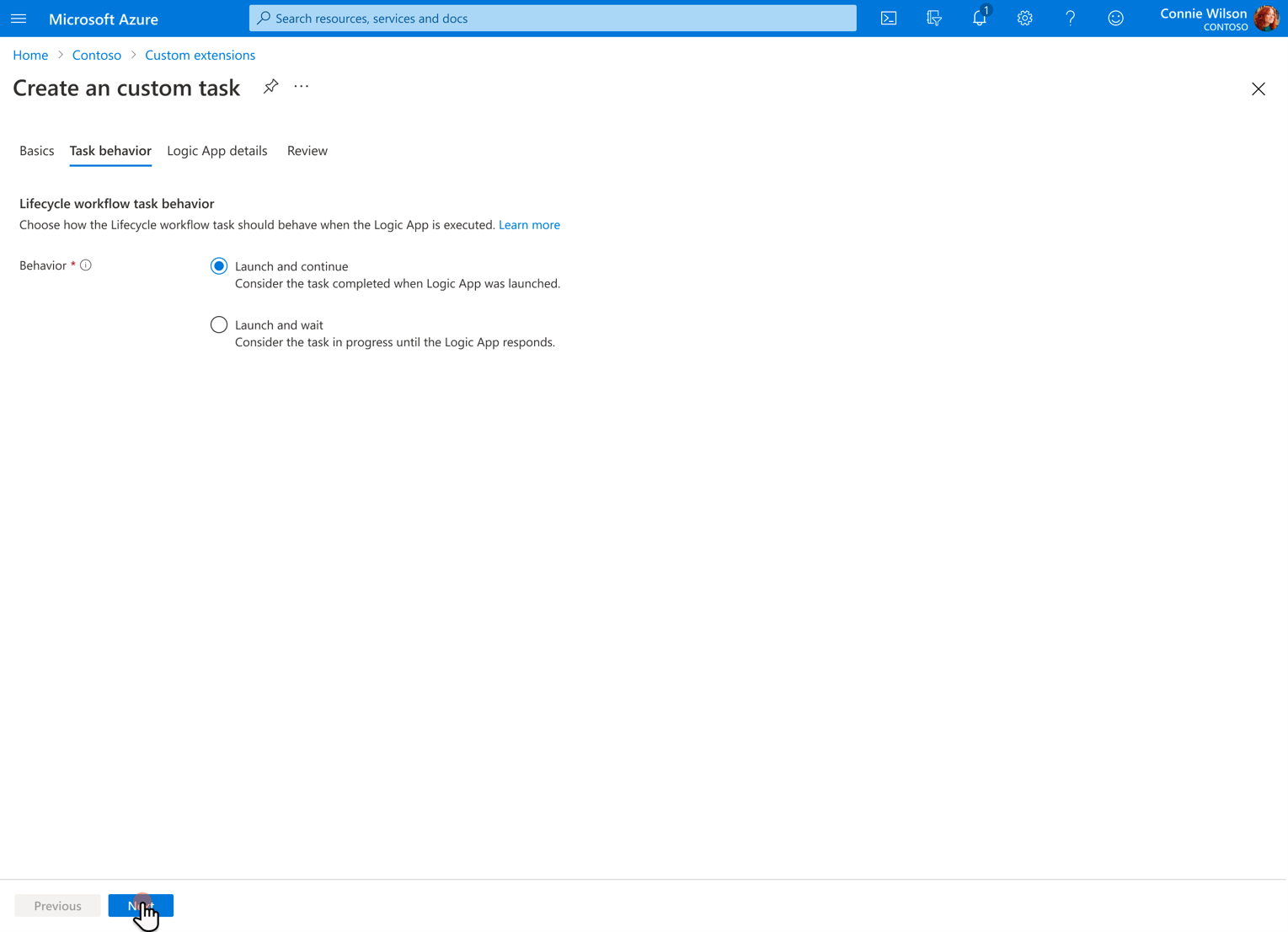
Si selecciona Iniciar y esperar, se le ofrece una opción de cuánto tiempo esperar una respuesta de la aplicación lógica antes de que la tarea se considere un error y también las opciones para establecer la autorización de respuesta. Después de elegir estas opciones, podrá seleccionar Siguiente: Detalles.
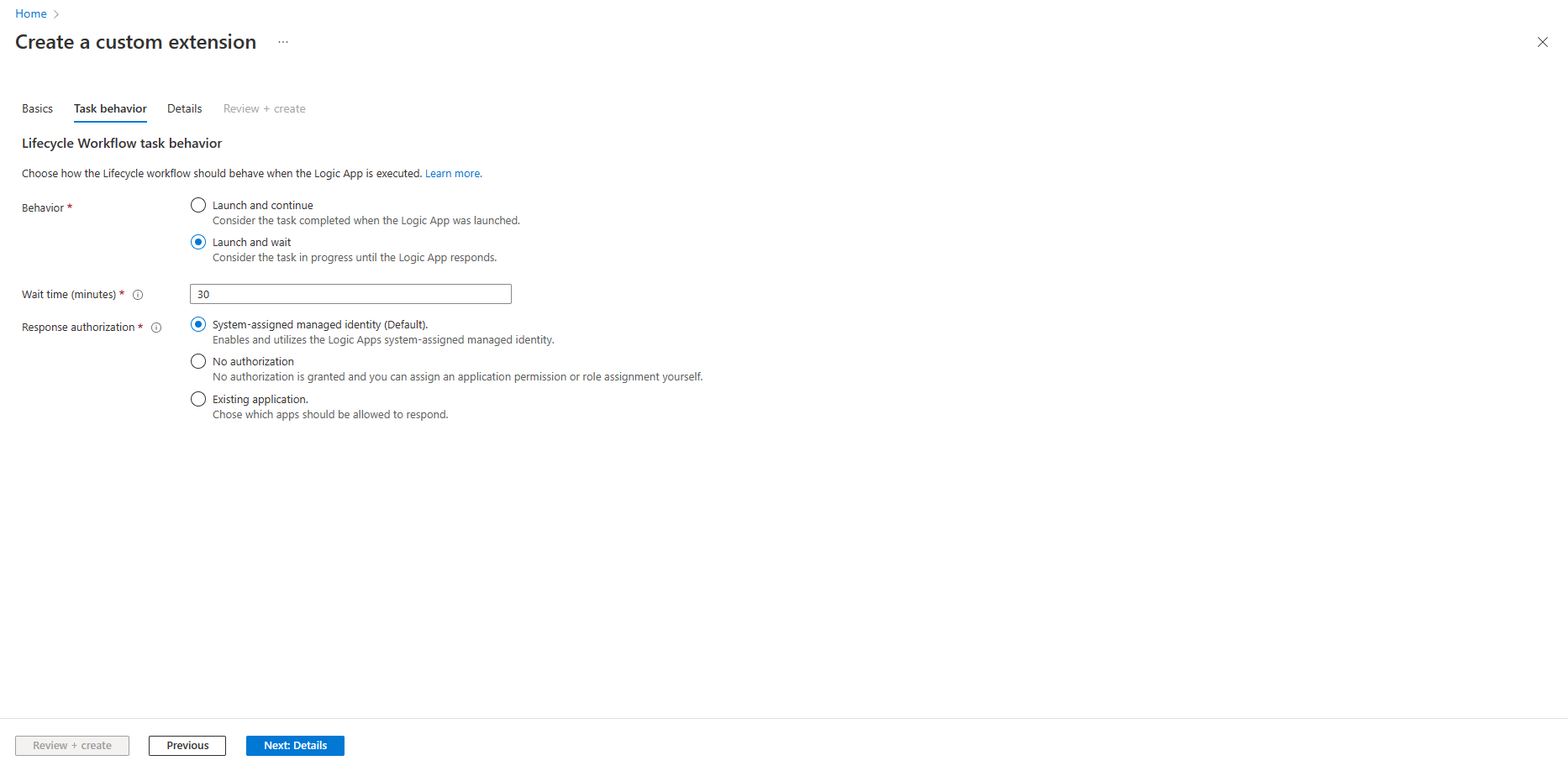
Nota:
Para obtener más información sobre el comportamiento de la extensión de tarea personalizada, consulte Extensibilidad de flujos de trabajo de ciclo de vida.
En la página Detalles de la aplicación lógica, seleccione Crear nueva aplicación lógica y especifique la suscripción y el grupo de recursos donde se ubicará. También asignará un nombre a la nueva aplicación lógica de Azure.
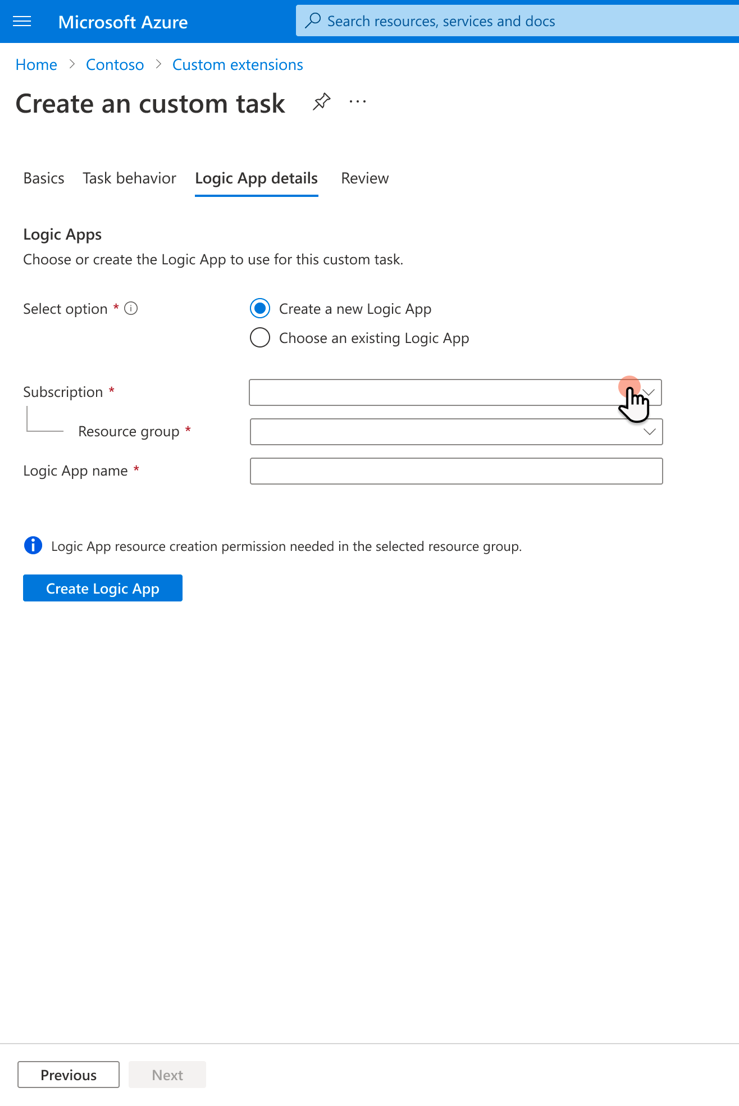
Importante
Una aplicación lógica se debe configurar para que sea compatible con la extensión de tarea personalizada. Para obtener más información, consulte Configuración de una aplicación lógica para el uso del flujo de trabajo de ciclo de vida.
Si se implementa correctamente, recibe la confirmación en la página Detalles de la aplicación lógica inmediatamente y, a continuación, puede seleccionar Siguiente.
En la página Revisión, puede revisar los detalles de la extensión de tarea personalizada y la aplicación lógica de Azure que ha creado. Seleccione Crear si los detalles coinciden con lo que desea para la extensión de tarea personalizada.
Incorporación de la extensión de tarea personalizada a un flujo de trabajo
Después de crear la extensión de tarea personalizada, puede agregarla a un flujo de trabajo. A diferencia de algunas tareas, que solo se pueden agregar a plantillas de flujos de trabajo que coincidan con su categoría, una extensión de tarea personalizada se puede agregar a cualquier plantilla a partir de la que decida crear un flujo de trabajo personalizado.
Para agregar una extensión de tarea personalizada a un flujo de trabajo, siga estos pasos:
En el menú de la izquierda, seleccione Flujos de trabajo de ciclo de vida.
En el menú de la izquierda, seleccione Flujos de trabajo.
Seleccione el flujo de trabajo al que quiere agregar la extensión de tarea personalizada.
En la pantalla de flujos de trabajo, seleccione Tareas.
En la pantalla de tareas, seleccione Agregar tarea.
En el menú lateral Seleccionar tareas, seleccione Ejecutar una extensión de tarea personalizada y seleccione Agregar.
En la página de la extensión de tarea personalizada, puede asignar un nombre y una descripción a la tarea. También puede elegir entre una lista de extensiones de tareas personalizadas configuradas que se pueden usar.
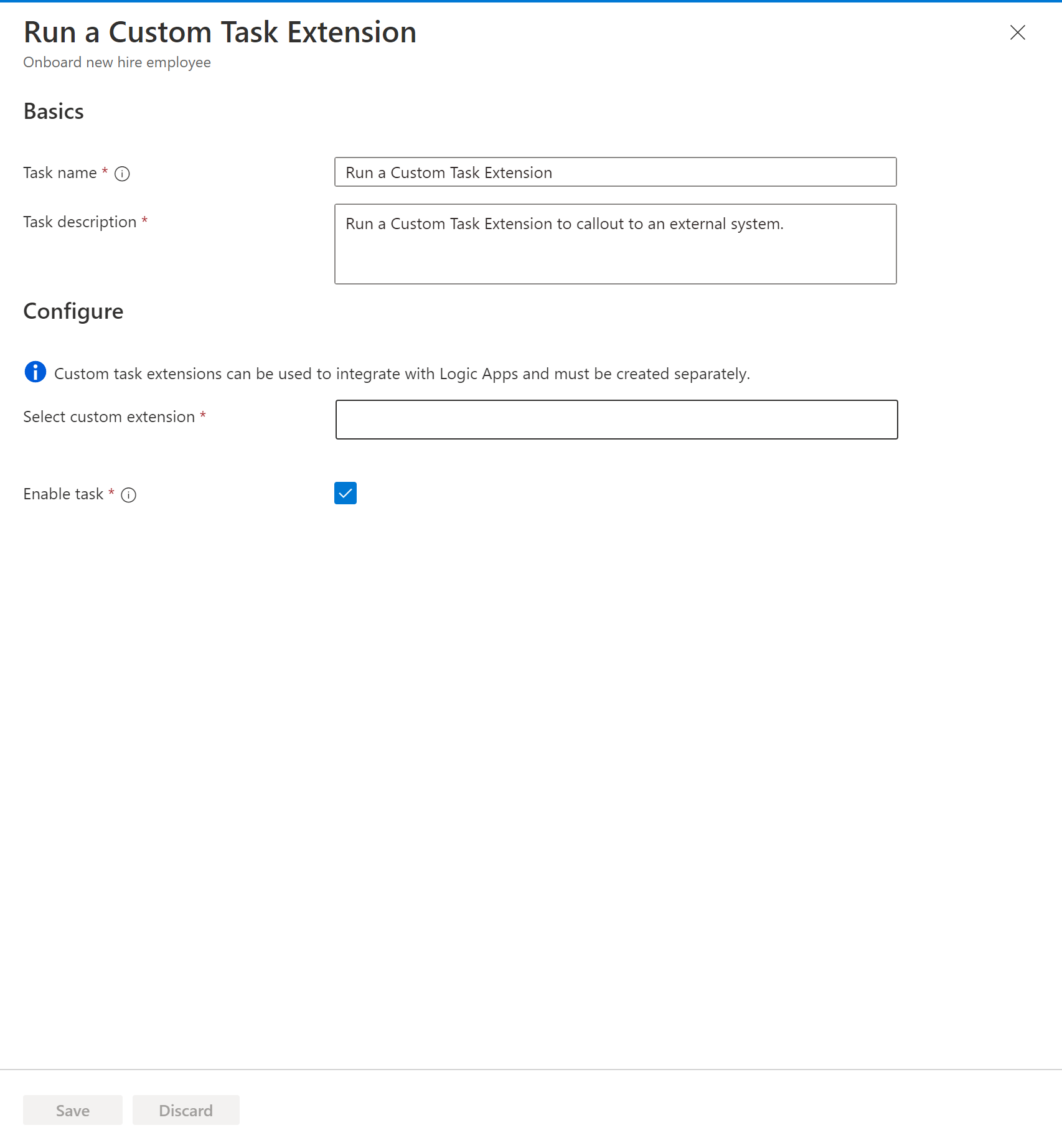
Cuando termine, seleccione Guardar.